Canva est un outil formidable pour la conception graphique. Vous pouvez supprimer instantanément l'arrière-plan de votre photo en cliquant sur son outil magique, Background Remover. C'est exceptionnellement convivial, même pour un débutant. Cependant, une chose que vous devez remarquer est que la suppression de l'arrière-plan est l'une des fonctionnalités Pro de Canva. Cela signifie que vous ne pouvez pas l'utiliser si vous n'êtes pas abonné à Canva Pro (ou si vous pouvez essayer son essai gratuit de 30 jours). Dans cet article, vous apprendrez comment créer un arrière-plan transparent dans Canva, et aussi une merveilleuse alternative gratuite à Canva.
Partie 1. Comment rendre l'arrière-plan transparent dans Canva pour les images en quelques étapes simples
Canva est un excellent outil en ligne gratuit où vous pouvez concevoir n'importe quoi, comme des images, des vidéos, des logos, des affiches, des sites Web, des présentations, etc. Il propose de nombreux outils gratuits, mais certains sont des fonctionnalités premium de Canva Pro, comme Background Remover.
Propulsé par une IA avancée, Background Remover est un outil étonnant qui rend instantanément l’arrière-plan d’une image transparent. Si vous devez supprimer l’arrière-plan d’une image, Canva peut être une option optimale pour vous. Sur Canva, il ne vous reste plus qu'à trouver le bon outil. Maintenant, vous trouverez ci-dessous un guide étape par étape.
Étape 1Accédez au site officiel de Canva et assurez-vous d'être connecté à votre compte Canva.
Étape 2Cliquez sur Créer un dessin dans le coin droit de la page d'accueil. Alors choisi Importer le fichier pour télécharger l'image sur laquelle vous souhaitez travailler.
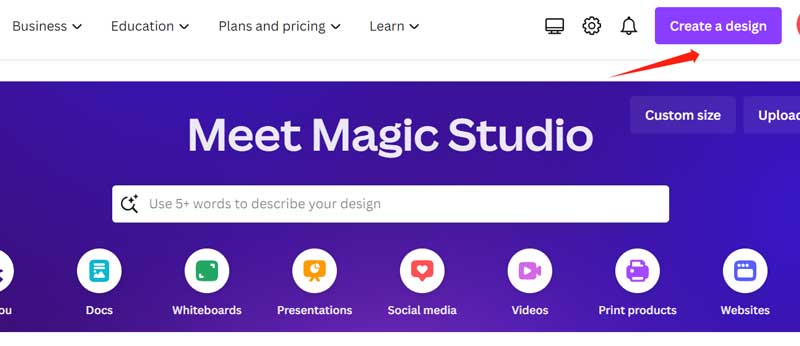
Étape 3Une fois l'image téléchargée, cliquez sur le bouton Modifier photo puis sélectionnez Dissolvant de BG à partir de la barre d'outils Magic Studio. Cela supprimera immédiatement l’arrière-plan de l’image.
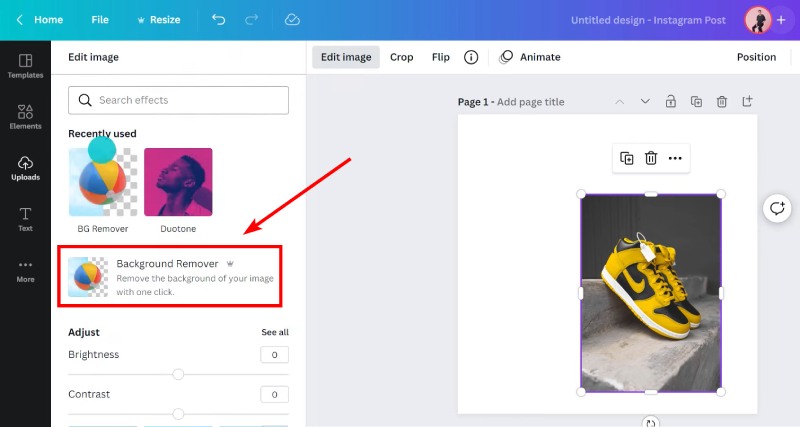
Étape 4Si vous n'êtes pas satisfait du résultat traité automatiquement, vous pouvez l'ajuster vous-même. Sélectionnez le pinceau Effacer, ajustez la taille, puis supprimez toutes les parties inutiles. Une fois cela fait, cliquez sur le bouton Fait bouton.
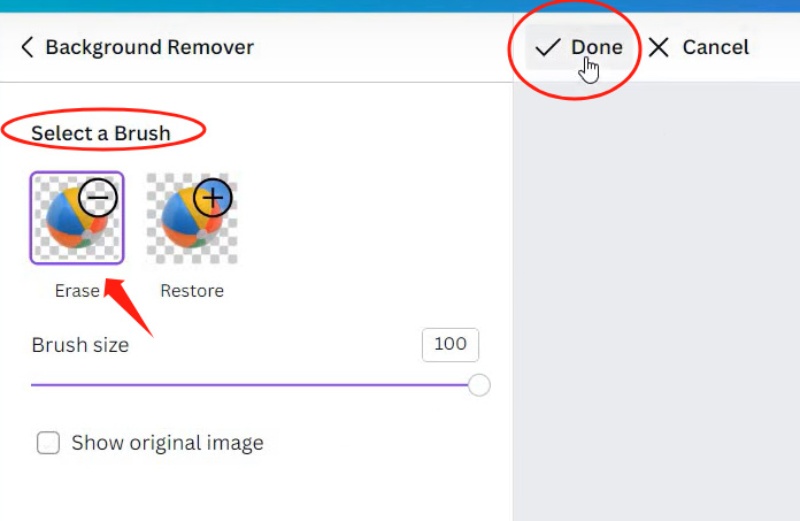
Partie 2. Meilleure alternative à Canva pour supprimer gratuitement l'arrière-plan de l'image
Alors que votre essai gratuit de Canva Pro touche à sa fin et que vous préférez ne pas payer pour le contenu premium, vous pouvez rechercher une alternative gratuite à Canva pour créer des arrière-plans transparents. Heureusement, Gomme de fond AVAide est l'outil exact que vous désirez, qui ressemble fortement à Background Remover de Canva. Également pris en charge par une technologie d'IA avancée, l'AVAide Background Eraser peut automatiquement et rapidement rendre un arrière-plan transparent. Vous pouvez également l'utiliser dans n'importe quel navigateur en ligne sur votre ordinateur de bureau et votre smartphone. C'est très pratique et facile à utiliser. Maintenant, vous pouvez commencer en suivant les étapes simples ci-dessous.
Étape 1Ouvrez votre navigateur et accédez au site officiel d'AVAide. Vous pouvez trouver l'outil Gomme d'arrière-plan dans le menu déroulant Outils.
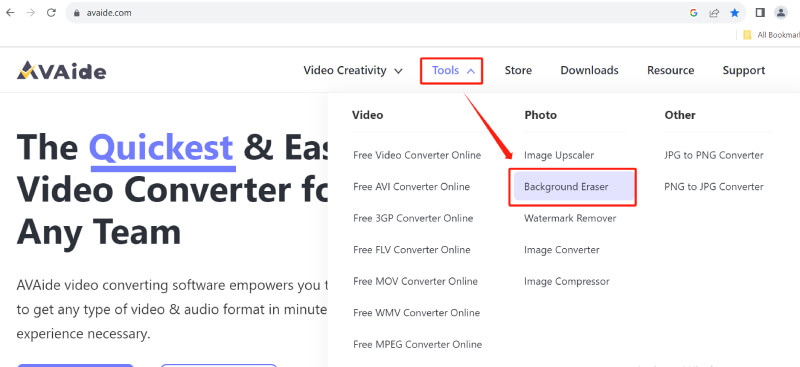
Étape 2Clique le Choisissez une photo ou déposez vos photos directement dans cette boîte en pointillés bleus pour télécharger les fichiers dont vous avez besoin.
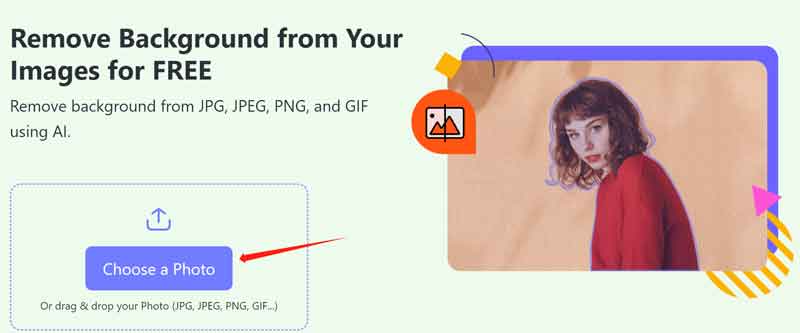
Étape 3L'effacement d'arrière-plan commencera automatiquement à traiter votre image. Attendez quelques secondes et vous verrez bientôt le résultat.
Étape 4Vous pouvez ajuster le résultat avec la fonctionnalité supplémentaire de l'outil si le résultat n'est pas celui que vous souhaitez. Sur les barres d'outils de l'image originale, cliquez sur le Donjon ou Effacer bouton pour ajuster davantage la sortie. Si vous avez fait votre travail, allez Télécharger pour enregistrer l'image finale.
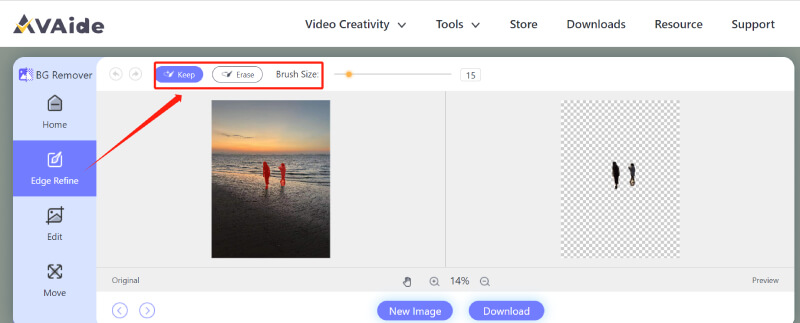
Conseil: Après avoir créé un arrière-plan transparent pour votre image, vous pouvez également améliorer la qualité de l'image en utilisant l'Image Upscaler gratuit dans AVAide.
Partie 3. FAQ sur la création d'un arrière-plan transparent dans Canva
À quoi pourrait-on utiliser un fond transparent ?
Un fond transparent est vraiment utile pour le design. Par exemple, vous pouvez l'utiliser pour ajouter des filigranes, mettre l'accent sur le contexte, concevoir des logos et superposer différents éléments pour créer des images astucieuses.
Comment puis-je supprimer l’arrière-plan gratuitement ?
AVAide Background Eraser est une alternative gratuite à Canva. Il peut également fonctionner en ligne sur votre ordinateur de bureau et votre téléphone et supprimer automatiquement l'arrière-plan, le rendant ainsi transparent.
Quel est le code couleur du transparent dans Canva ?
Le code hexadécimal de couleur pour le transparent dans Canva est #00FFFFFF.
Puis-je créer un arrière-plan transparent pour les vidéos dans Canva ?
Oui. Vous pouvez supprimer l’arrière-plan de n’importe quelle vidéo dans Canva à l’aide de Video Background Remover. Les étapes sont similaires à la suppression de l’arrière-plan d’une image.
Canva prend-il en charge les images WebP ?
Oui. Canva prend en charge le traitement des images JPG, PNG, SVG, WebP et HEIC/HEIF. Vous pouvez télécharger des images dans ces formats pour la conversion, la conception, l'édition, etc.
Maintenant, tu as appris comment créer un arrière-plan transparent pour une image dans Canva. Canva est en effet un excellent choix pour le travail de design. Vous pouvez supprimer l'arrière-plan d'une image d'un simple clic. Si vous utilisez fréquemment Canva pour la conception, c'est une bonne affaire de payer un supplément pour ses puissantes fonctionnalités Pro. Cependant, si vous n'avez besoin que de temps en temps d'un arrière-plan transparent et que vous ne souhaitez pas vous abonner à Canva Pro, vous pouvez envisager Gomme de fond AVAide. C'est entièrement gratuit et prend en charge la suppression automatique de l'arrière-plan des images dans plusieurs formats (JPEG/PNG/GIF). Le BG Eraser peut traiter avec précision les détails de l'image, vous n'avez donc pas à vous soucier du réalisme de la sortie. Bref, chacune de ces deux options a ses propres avantages et inconvénients, alors choisissez simplement celle qui répond à vos besoins.
Solutions de retouche photo

Utilise l'IA et la technologie de suppression automatisée de l'arrière-plan pour capturer des arrière-plans complexes à partir de JPG, JPEG, PNG et GIF.
ESSAYEZ MAINTENANT



